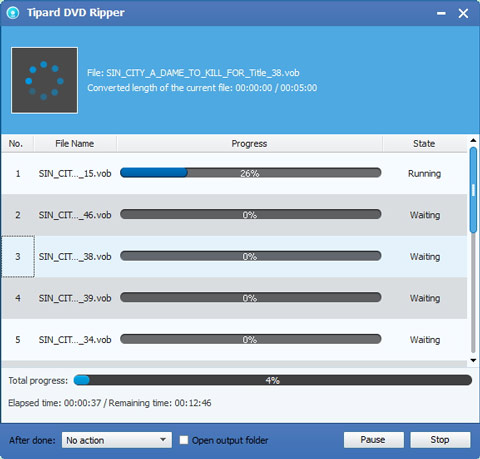Çarpıcı Efekt ile DVD'yi VOB'a Dönüştürmenin Profesyonel Yolu

Optik depolama formatı olarak DVD, film ve ev eğlence dağıtıcıları için bir kitle tüketimine neden oldu. DVD, hareketli görüntü ve sesleri, üstün dayanıklılığı ve etkileşimi için yeniden üretme üstünlüğü için seçildi. Yüksek kaliteli, tam hareketli video ve ses ve düşük maliyet sağlamak için yeterli kapasite ve hız, DVD'nin eşsiz özellikleridir.
Win / Mac için DVD'yi VOB'a Dönüştür
DVD Video Nesnesi olarak da bilinen VOB, DVD-Video Ortamındaki tüm MPEG-2 video ve ses verilerini kaydetmek için bir kap biçimidir. Dijital video, dijital ses, altyazı, DVD menüleri ve bir akış biçiminde çoğullanmış gezinme içeriği içerebilir. VOB DVD videoları için önemli bir parça olmasına rağmen, özellikle şifrelenmiş DVD için videolardan VOB çıkarmak kolay değildir. Ayrıca, DVD'de depolanan VOB dosyalarını düzenlemek isteyen herkes için, anahtar nokta DVD'yi VOB dosyalarına dönüştürmektir. Bu VOB Converter en iyi DVD ile VOB dönüştürmek için esnek bir yoldur.
Tipard DVD Ripper, DVD'yi VOB formatına dönüştürmek / dönüştürmek ve dönüştürüldükten sonra videoları düzenlemek için yeteneğe sahiptir. Ayrıca bu DVD dönüştürme yazılımı MP4, MOV, FLV, AVI, MOV, WMV, MKV, MP3 gibi popüler video ve ses formatlarına herhangi bir DVD diski veya DVD filmini yüksek kaliteli ve hızlı bir şekilde kopyalayabilir / dönüştürebilir. Çıkış formatları iPhone SE, iPhone 6s / 6s artı / 6 / 6 artı / 5s / 5c / 5 / 4s / 4, iPad Pro / Air 2 / Hava / mini / 4 / 3 / 2, iPod, Samsung tarafından desteklenebilir. , Böğürtlen ve diğerleri. Gerekirse Mac'te DVD'yi kopyalamak için Mac sürümünü seçebilirsiniz.
Win için yüksek kalitede DVD'yi VOB'a dönüştürme / dönüştürme hakkında kılavuz
DVD Ripper'ı yükleyin ve yükleyin
Yükleme tamamlandığında DVD Ripping yazılımını başlatın. İyi düzenlenmiş pratik DVD kopyalama fonksiyonları ile kullanıcı dostu bir arayüz göreceksiniz.
Ardından, DVD sürücüsüne kopyalamak istediğiniz bir DVD diski yerleştirin. DVD filminiz DVD klasörü biçiminde saklanıyorsa, DVD Klasörünü seçmeniz yeterlidir (2 adımını görmek için Git). Eğer bir ISO görüntü dosyası ise, içindeki DVD verisine erişmek için ISO dosyasını monte etmek için sanal bir DVD sürücüye ihtiyacınız vardır.
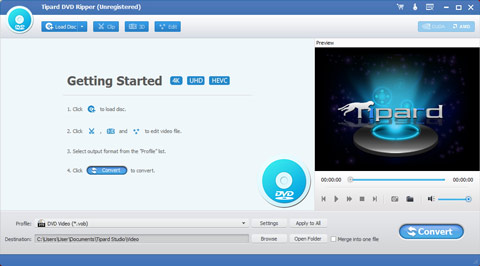
DVD'yi yazılıma yükleyin
DVD'nizi DVD Ripper'a uygun şekilde eklemek için "Disk yükle" açılır menüsünü tıklayın. DVD diski veya DVD IFO dosyası için (sanal) DVD sürücüsünü seçin. DVD klasörü için klasörün bulunduğu dizini seçin veya DVD Klasörü içindeki IFO dosyasını seçin. DVD programa yüklendikten sonra, her DVD başlığının altındaki tüm videolar ana arayüzde açıkça listelenecektir.
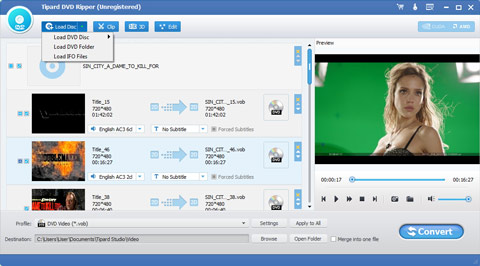
VOB biçimini seç
Profil profilini açtıktan sonra açılan oku tıklayarak çıktı profilini ayarlayın ve genel video listesinden işaretçiyi VOB biçimine getirin. VOB formatını hızlıca almak için VOB'u çerçeveye de girebilirsiniz.
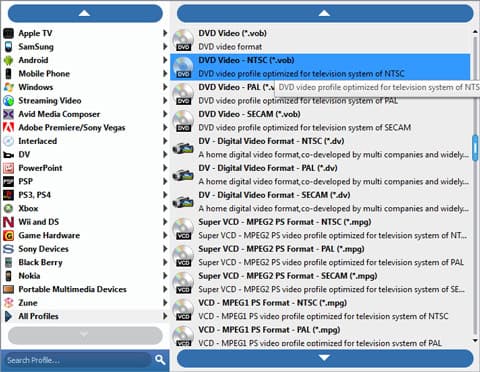
VOB video efekti ayarla
Düzenleme penceresini açmak için "Düzenle" düğmesini veya araç çubuğunda Klip'i tıklatıp doygunluk, renk tonu, kontrast ve benzeri gibi video efektini ayarlamak için efekt bölümündeki parametreleri değiştirebilirsiniz.
- 1. Videoları döndürün veya çevirin
- 2. Video için 3D ayarlarını etkinleştir
- 3. Kırp ve kırp videosu
- 4. Videoya efekt ekle
- 5. Video kalitesini geliştirin
- 6. Video için filigran ekle
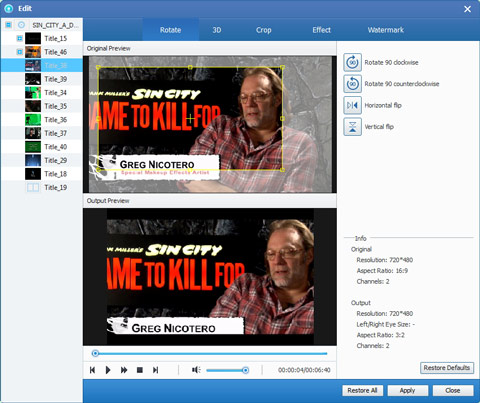
DVD'yi VOB'a dönüştürmeye / dönüştürmeye başla
Tüm ayarlar tamamlandıktan sonra, DVD'yi VOB video formatına dönüştürmek için "Dönüştür" düğmesine tıklayabilirsiniz. Dahası, bu güçlü DVD dönüştürme yazılımı toplu dönüştürme destekler. Ve bu dönüşüm bir süre için yapılacak.